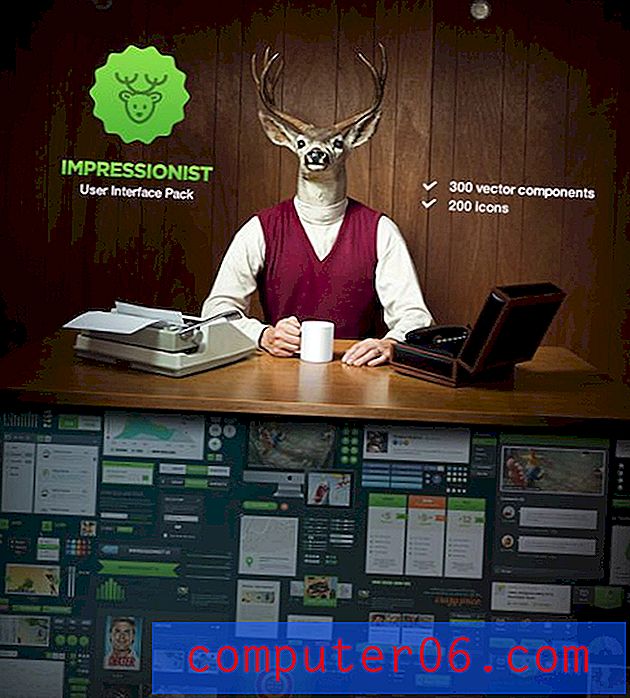Come inserire un commento in Excel 2013
A volte una cella in un foglio di lavoro di Excel richiede un po 'di spiegazione. Ma potrebbe non essere possibile includere quella spiegazione nella cella o in una cella vicina. Questa è l'occasione perfetta per inserire un commento in Excel.
Parte della suite di funzionalità di revisione in Microsoft Office è la capacità di collaborare con altre persone. È possibile utilizzare la funzione di commento per sottolineare qualcosa che ritieni non sia corretto in un foglio di lavoro o che potrebbe richiedere ulteriori spiegazioni. Quel commento può quindi essere letto da altri quando passa il mouse sopra la cella in cui hai commentato. Il nostro tutorial di seguito ti mostrerà come aggiungere un commento in Excel 2013.
Inserisci commento in Excel
I passaggi seguenti ti mostreranno come selezionare una cella nel foglio di lavoro di Excel e inserire un commento in quella cella. Se ritieni che i commenti debbano essere visualizzati nel tuo foglio di lavoro ma non lo sono, leggi questo articolo per vedere se sono stati nascosti.
Passaggio 1: apri il foglio di lavoro di Excel in cui desideri inserire un commento.
Passaggio 2: fai clic sulla cella a cui farà riferimento il tuo commento. Fai clic qui per ulteriori informazioni sulla combinazione di celle con la funzione concatenata.

Passaggio 3: fare clic sulla scheda Rivedi nella parte superiore della finestra.
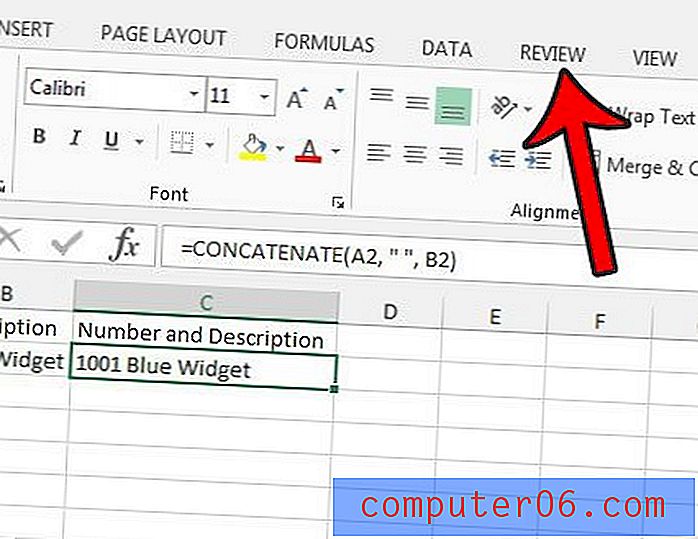
Passaggio 4: fare clic sul pulsante Nuovo commento nella sezione Commenti della barra multifunzione.
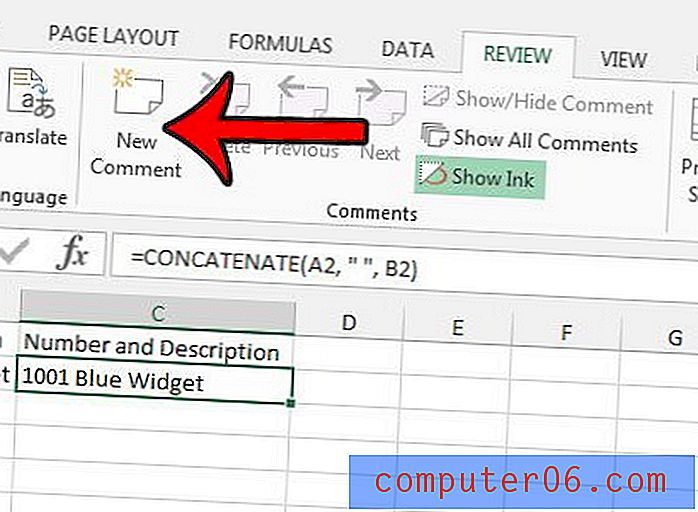
Passaggio 5: digitare le informazioni che si desidera includere nel commento. È quindi possibile fare clic su un'altra cella, che nasconderà questa finestra a comparsa di commento giallo.
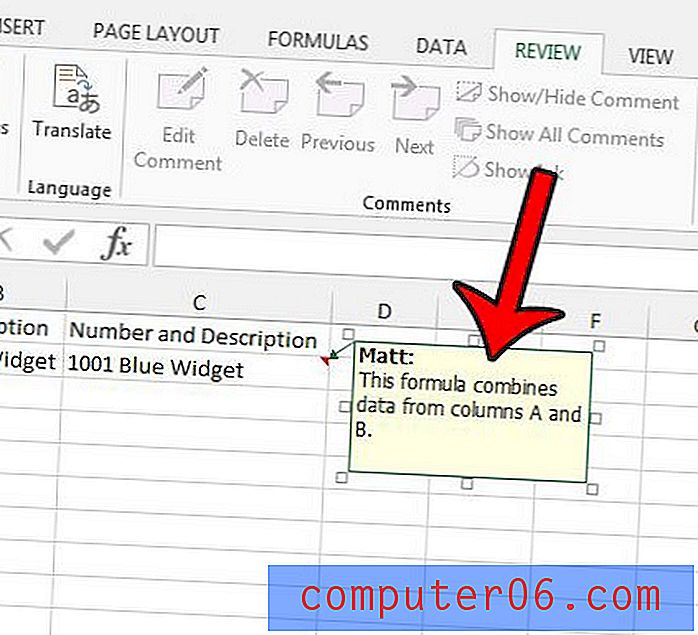
Noterai che c'è un piccolo triangolo rosso nell'angolo in alto a destra della cella. Questo indica che la cella ha un commento.
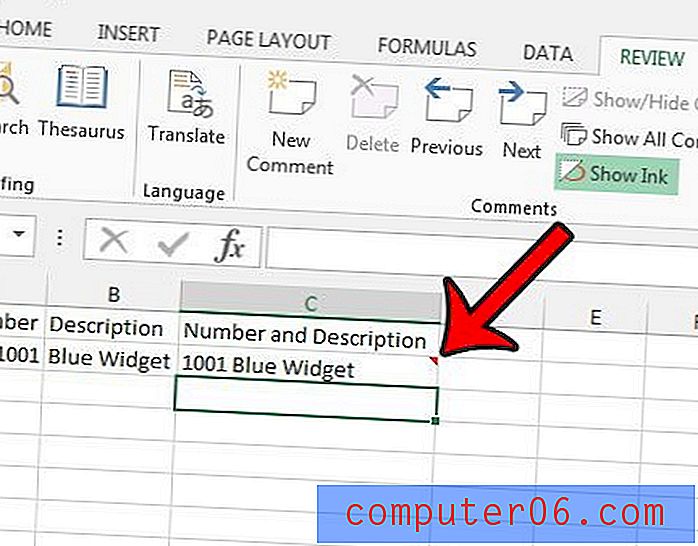
Se in seguito decidi di voler modificare il commento, puoi fare clic sulla cella, quindi fare clic sul pulsante Modifica commento .
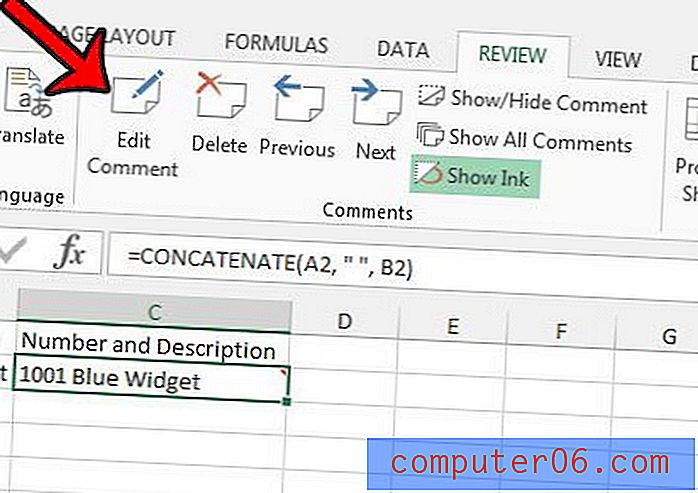
I commenti in un foglio di calcolo Excel non verranno stampati per impostazione predefinita, ma se necessario è possibile stamparli. Questa guida ti mostrerà un paio di diverse opzioni disponibili per quanto riguarda la stampa dei commenti.